Создание полу-круговой или полудонатной диаграммы в Excel
Обычно вы можете создать круговую или кольцевую диаграмму, чтобы показать пропорции целого. По умолчанию круговая или кольцевая диаграмма представляет собой круг. Если вы хотите отобразить только половину круговой или кольцевой диаграммы, как показано на скриншоте ниже, метод из этого руководства может вам помочь.

Создание полу-круговой или полудонатной диаграммы в Excel
Легко создайте полу-круговую или полудонатную диаграмму с помощью удивительного инструмента
Скачать пример файла
Видео: Создание полу-круговой или полудонатной диаграммы в Excel
Создание полу-круговой или полудонатной диаграммы в Excel
Предположим, вы хотите создать полу-круговую или полудонатную диаграмму на основе данных, как показано на скриншоте ниже. Пожалуйста, выполните следующие действия.

1. В нижней части исходных данных вставьте строку итогов (просуммируйте все значения в столбце «Продажи»).
Теперь исходные данные занимают половину круга или доната, а итоги также занимают половину.

2. Выберите весь диапазон и затем вставьте круговую или кольцевую диаграмму в зависимости от ваших потребностей.

3. Затем создается круговая или кольцевая диаграмма. Щелкните правой кнопкой мыши по любому ряду на диаграмме и выберите Формат ряда данных из контекстного меню. См. скриншот:
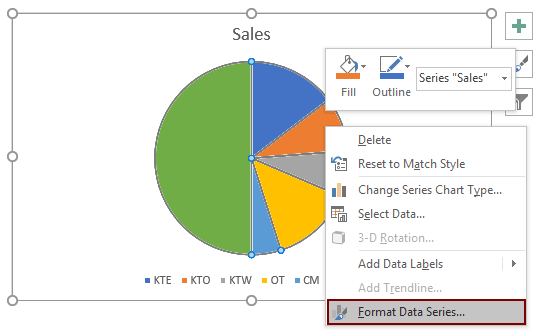
4. В открывшейся панели Формат ряда данных измените Угол первого среза на 270.

5. Вернитесь к диаграмме и дважды щелкните серию «Итого», чтобы выбрать только её. На панели Формат точки данных нажмите кнопку Заливка и линия, затем выберите Без заливки в разделе Заливка.
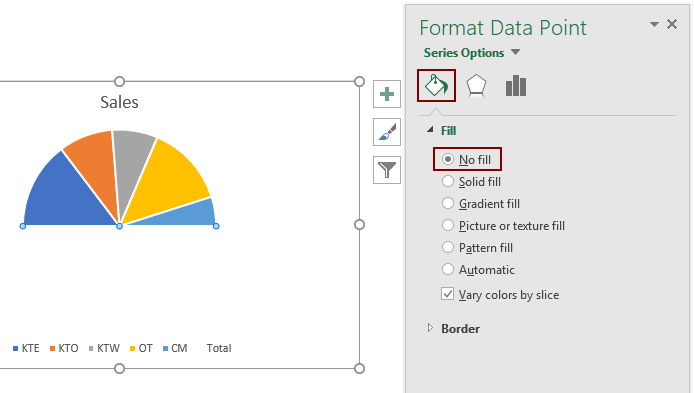
Так как серия «Итого» скрыта, на диаграмме отображается только половина круга или доната.
6. Теперь удалите «Итого» из легенды. Пожалуйста, щелкните на «Итого», чтобы выбрать его, и затем нажмите клавишу Delete. После этого диаграмма будет выглядеть так, как показано на скриншоте ниже.

7. Теперь вы можете добавить метки данных к рядам. Пожалуйста, выберите диаграмму, нажмите кнопку Элементы диаграммы в правом верхнем углу диаграммы и установите флажок Метки данных.
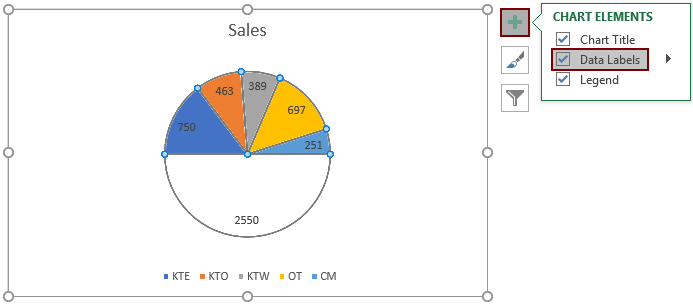
8. Как видите, метка данных также добавлена к скрытой серии «Итого». Пожалуйста, выберите все метки данных на диаграмме, щелкните метку данных на серии «Итого», чтобы выбрать только её, и затем нажмите клавишу Delete.
Теперь полу-круговая или полудонатная диаграмма завершена.

Легко создайте полу-круговую или полудонатную диаграмму с помощью удивительного инструмента
Утилита Половинчатая круговая диаграмма из Kutools для Excel может помочь вам быстро создать полу-круговую или полудонатную диаграмму в Excel всего несколькими кликами, как показано в демонстрации ниже.
Скачайте и попробуйте прямо сейчас! 30-дневная бесплатная пробная версия
Скачать пример файла
Видео: Создание полу-круговой или полудонатной диаграммы в Excel
Лучшие инструменты для повышения производительности Office
Kutools для Excel - Помогает вам выделиться из толпы
| 🤖 | KUTOOLS AI Помощник: Революционизируйте анализ данных на основе: Интеллектуальное выполнение | Генерация кода | Создание пользовательских формул | Анализ данных и создание диаграмм | Вызов функций Kutools… |
| Популярные функции: Поиск, Выделение или Отметка дубликатов | Удалить пустые строки | Объединить столбцы или ячейки без потери данных | Округлить без формулы ... | |
| Супер VLookup: Множественные критерии | Множественные значения | На нескольких листах | Распознавание нечетких соответствий... | |
| Расширенный раскрывающийся список: Простой раскрывающийся список | Зависимый раскрывающийся список | Раскрывающийся список с множественным выбором... | |
| Управление столбцами: Добавить определенное количество столбцов | Переместить столбцы | Переключить статус видимости скрытых столбцов | Сравнить столбцы для выбора одинаковых и разных ячеек ... | |
| Основные функции: Сетка фокусировки | Дизайн листа | Улучшенная строка формул | Управление книгами и листами | Библиотека автотекста (Авто текст) | Выбор даты | Объединить данные | Шифрование/Расшифровка ячеек | Отправка писем по списку | Супер фильтр | Специальный фильтр (фильтр жирного/курсивного/зачеркнутого текста...) ... | |
| Топ-15 наборов инструментов: 12 инструментов для работы с текстом (Добавить текст, Удалить определенные символы ...) | 50+ типов диаграмм (Диаграмма Ганта ...) | 40+ практических формул (Расчет возраста на основе даты рождения ...) | 19 инструментов вставки (Вставить QR-код, Вставить изображение по пути ...) | 12 инструментов преобразования (Преобразовать в слова, Конвертация валюты ...) | 7 инструментов объединения и разделения (Расширенное объединение строк, Разделить ячейки Excel ...) | ... и многое другое |
Kutools для Excel имеет более 300 функций, гарантируя, что то, что вам нужно, находится всего в одном клике...
Office Tab - Включите работу с вкладками в Microsoft Office (включая Excel)
- Один щелчок, чтобы переключаться между десятками открытых документов!
- Сократите сотни кликов мышью каждый день, попрощайтесь с болью в руке от мыши.
- Повышает вашу продуктивность на 50% при просмотре и редактировании нескольких документов.
- Добавляет эффективные вкладки в Office (включая Excel), как в Chrome, Edge и Firefox.
